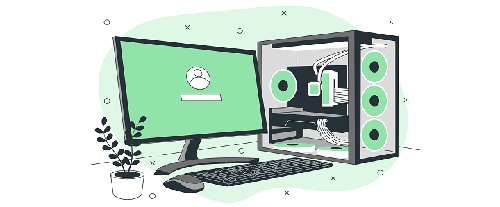Жесткий диск — один из ключевых компонентов ноутбука, отвечающий за хранение данных и работу операционной системы. Если диск вышел из строя или его объема недостаточно для ваших задач, замена становится необходимой. Процесс замены жесткого диска не так сложен, как может показаться на первый взгляд. Мы подготовили подробное руководство, которое поможет вам выполнить эту задачу быстро и безопасно.

Правильная замена жесткого диска — это важный шаг к улучшению производительности вашего ноутбука.
Шаг 1: Подготовка к замене
Перед началом работы убедитесь, что у вас есть все необходимые инструменты и материалы:
- Новый жесткий диск: Выберите HDD или SSD в зависимости от ваших потребностей (SSD обеспечивает более высокую скорость).
- Отвертка: Обычно требуется крестовая отвертка для разборки корпуса.
- Адаптер SATA-USB: Для переноса данных со старого диска на новый (если необходимо).
- Резервная копия данных: Создайте резервную копию всех важных файлов перед заменой.
Подготовка — это ключевой этап, который поможет избежать проблем во время работы.
Шаг 2: Разборка ноутбука
Для доступа к жесткому диску выполните следующие действия:
- Выключите ноутбук: Убедитесь, что устройство полностью обесточено.
- Снимите аккумулятор: Это предотвратит случайное включение и повреждение компонентов.
- Открутите крышку: На большинстве моделей диск находится под специальной защитной панелью на нижней части корпуса.
- Отсоедините старый диск: Отключите шлейф питания и SATA-кабель, затем извлеките диск из крепления.
Будьте осторожны с мелкими деталями и шлейфами, чтобы не повредить их.
Шаг 3: Установка нового жесткого диска
После извлечения старого диска приступайте к установке нового:
- Подготовьте диск: При необходимости установите новый диск в адаптер или крепление, совместимое с вашим ноутбуком.
- Подключите шлейфы: Вставьте SATA-кабель и шлейф питания в соответствующие разъемы.
- Зафиксируйте диск: Убедитесь, что диск надежно закреплен в креплении.
- Закройте крышку: Закрутите винты и верните защитную панель на место.
Тщательно проверьте все соединения перед сборкой ноутбука.
Шаг 4: Перенос данных и настройка системы
После установки нового диска выполните настройку:
- Перенос данных: Используйте адаптер SATA-USB для подключения старого диска к компьютеру и скопируйте важные файлы.
- Установка операционной системы: Загрузите Windows или другую ОС с флешки или диска.
- Настройка программ: Переустановите необходимые приложения и восстановите данные.
- Обновление драйверов: Убедитесь, что все драйверы актуальны для корректной работы системы.
Этот этап завершает процесс замены и возвращает ноутбук к работе.

Рекомендации по выбору жесткого диска
При выборе нового диска обратите внимание на следующие параметры:
- Тип диска: SSD быстрее и надежнее, но дороже. HDD подходит для хранения больших объемов данных.
- Объем памяти: Для современных задач рекомендуется минимум 256 ГБ для SSD и 1 ТБ для HDD.
- Форм-фактор: Большинство ноутбуков используют диски формата 2.5 дюйма.
- Интерфейс: Убедитесь, что диск совместим с вашим ноутбуком (обычно SATA III).
Правильный выбор диска обеспечит долговечность и производительность устройства.
Заключение
Замена жесткого диска в ноутбуке — это простая, но важная задача, которая может значительно улучшить работу вашего устройства. Следуя пошаговой инструкции, вы сможете выполнить её самостоятельно, сэкономив время и деньги. Если вы столкнулись с трудностями или не уверены в своих силах, обратитесь к профессионалам. Удачи в ремонте!